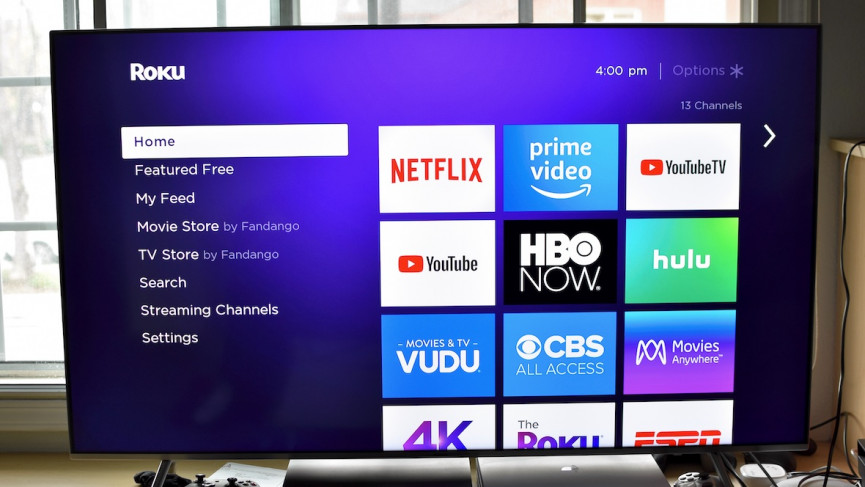Test du Roku Streaming Stick+
Avant qu'Amazon, Apple et Google n'entrent dans le monde du streaming, il y avait Roku. La société a contribué à populariser les appareils de streaming, et la combinaison d'une plate-forme bien alimentée et d'une gamme variée de produits a fait de Roku la plate-forme de streaming du peuple.
Parmi ces appareils, le Stick+ est actuellement le produit phare, équilibrant les performances à un prix abordable. Vous branchez simplement un port HDMI sur votre téléviseur à la Chromecast, et c'est parti.
Mais à l'âge d'or des appareils et services de streaming, Roku est-il toujours une option valable, ou devriez-vous vous tourner vers d'autres – comme le Fire Stick 4K? Nous avons passé beaucoup de temps avec le Roku pour le savoir.
Roku Streaming Stick+ : conception, contrôleur et configuration
L'un des plus gros problèmes lors de la configuration d'un nouveau stick de streaming est de devoir trouver une autre prise de courant. C'est là que le Streaming Stick+ a un avantage sur beaucoup de ses rivaux, car vous pouvez à la place le brancher sur le port USB de votre téléviseur pour obtenir son alimentation.
L'option USB est beaucoup, beaucoup plus facile si votre téléviseur dispose d'une prise USB à l'arrière (de nombreux téléviseurs construits au cours des cinq dernières années en auront). Si ce n'est pas le cas, vous devrez utiliser une prise de courant à la place.
C'est vraiment l'histoire des créations de Roku. Ils ne sont pas conçus pour être beaux, mais pour la meilleure expérience utilisateur. La clé de diffusion en continu est livrée avec un prolongateur sans fil qui augmente la fiabilité et la portée du Wi-Fi du Streaming Stick+. Bien qu'il soit un peu disgracieux – c'est littéralement un câble avec un bâton étendu dessus – il est là pour empêcher le Wi-Fi de faiblir.
Si vous avez déjà de nombreux appareils connectés à votre téléviseur ou à votre meuble de divertissement, comme une barre de son, Xbox One, PlayStation 4, etc., l'utilisation du port USB de votre téléviseur pour l'alimentation peut être une belle source de soulagement. De plus, vous pouvez éviter d'avoir à cacher un autre câble laid suspendu à l'arrière de votre téléviseur.
Lisez ceci : Guide complet de Netflix 4K
De même, la télécommande est confortable à tenir, avec une rainure à l'arrière parfaitement placée pour votre index. Les boutons sont réactifs, spongieux et, en plus de contrôler le volume, la télécommande Roku peut allumer ou éteindre votre téléviseur. Donc une télécommande de moins à laquelle penser.
J'ai une Smart TV Samsung, mais lorsque j'utilise le Roku, je n'ai pas à quitter son interface sauf si j'ai besoin de passer à une console de jeux. Il s'occupe de tout. Eh bien, presque tout.
Roku a gâté beaucoup de gens avec sa barre haute pour les télécommandes, ce qui crée une certaine déception ici. La télécommande Roku pour l'Ultra, par exemple, est livrée avec une prise casque – idéal si vous avez un conjoint endormi que vous ne voulez pas déranger pendant que vous vous gavez de quelques épisodes de The Twilight Zone. La version Streaming Stick+ de la télécommande n'a pas cette option, mais j'aimerais bien.
De plus, les quatre boutons qui lancent divers services de streaming ne sont utiles que si vous vous abonnez à ces services – vous ne pouvez pas les réaffecter. Ils sont liés à Netflix, Hulu, Sling et DirecTV Now. J'ai Netflix et Hulu, donc ça va, mais les deux autres sont redondants. Ces entreprises paient pour le placement sur la télécommande, c'est pourquoi vous ne pouvez pas les reprogrammer.
De plus, le bouton vocal est assez petit. Cela ressemble à une plainte étrange, mais il est difficile d'appuyer et de maintenir sans toucher d'autres boutons, surtout si vous avez de gros doigts. J'ai de gros doigts.
En ce qui concerne la configuration du logiciel sur le Stick+, c'est assez simple. Vous devrez télécharger les dernières mises à jour logicielles, puis enregistrer votre appareil et vous connecter avec votre compte Roku. Des trucs assez standard, et nous n'avons eu aucun problème.
Roku Streaming Stick+ : diffusion en continu, 4K et HDR
Le cœur de tout stick de streaming est, eh bien, les performances de streaming. Le Roku est un interprète admirable ici, mais il commence à se sentir un peu daté avec les goûts d' Apple TV 4K et Fire Stick 4K disponibles.
Le Streaming Stick + fonctionne bien pour la plupart. Il y a peu de décalage entre les applications et regarder des émissions et des films. Nous n'avons eu aucun problème de Wi-Fi et la qualité 4K est plutôt bonne.
Génial… mais pas le meilleur. Il existe un support HDR, mais c'est pour HDR10, qui n'est pas aussi bon que Dolby Vision ou HDR10+ – qui sont tous deux pris en charge sur le Fire Stick 4K. Il n'y a pas non plus de support Dolby Atmos. Comparé au Fire Stick 4K et à l'Apple TV 4K, qui ont les deux, le Stick+ a besoin d'une mise à jour.
Pourtant, vous obtenez 4K HDR à 60 ou 30 Hz, et la détection automatique ici fonctionne assez bien, donc tout se fait en arrière-plan. Le processus de configuration de Roku s'en charge.
Lorsque vous considérez que le Stick + coûte 10 $ de plus que le Fire Stick 4K, cela commence à ressembler à une mauvaise affaire. Eh bien, jusqu'à ce que vous réalisiez que Roku compense son manque de supériorité technique par la qualité de son interface.
Apple et Roku ont tous deux des vitrines vidéo qu'ils aiment pousser. L'Apple TV 4K fonctionne mieux si vous investissez massivement dans iTunes et utilisez l'application TV ; Fire Stick est construit autour des offres vidéo d'Amazon. C'est formidable si vous êtes dans ces deux écosystèmes, mais sur Roku, tout est sur un pied d'égalité.
L'écran d'accueil principal ne présente que vos applications et vous obtenez la parité des fonctionnalités entre toutes. Ils fonctionnent tous de la même manière. Vous n'avez pas à vous soucier des querelles d'entreprise qui éloignent un YouTube natif, par exemple. De même, l'interface est facile à naviguer et à utiliser.
Il est même facile de trouver du contenu 4K, car il existe une section Spotlight 4K qui répertorie tout cela. Vous pouvez également utiliser la recherche vocale pour trouver des éléments 4K, bien qu'elle ne vous dirige que vers Fandango Now ou Amazon Prime Video. Il ne semble pas que Netflix soit intégré à la recherche vocale de Roku. En parlant de voix…
Roku Streaming Stick+: Alexa et Google Assistant
Le Streaming Stick+ est compatible avec Alexa et Google Assistant, et leur configuration est assez simple. Vous aurez juste besoin d'activer la compétence sur Alexa ou de lier votre compte Roku à Google Assistant.
Mais la performance des deux est hasardeuse. Roku dit que vous pourrez utiliser les deux pour allumer ou éteindre votre Roku, lire et mettre en pause des émissions de télévision et des films et lancer des applications — mais seulement certaines d'entre elles fonctionnent. Essayer d'allumer ou d'éteindre le Roku ne fait rien, tandis qu'essayer de faire une pause provoque simplement un saut – il s'arrêtera pendant moins d'une seconde puis continuera à jouer.
Les critiques des utilisateurs de la compétence Roku dans la boutique de compétences Alexa font écho à ces problèmes. La compétence Roku semble être cassée, les principales fonctionnalités promises ne fonctionnant pas du tout. Nous avons envoyé un e-mail à Roku pour obtenir une réponse, mais nous n'en avons pas reçu au moment de la rédaction de cet avis.
Ni Google Assistant ni Alexa ne lanceront Netflix. Ils lancent très bien d'autres services, comme Amazon Prime et Hulu, mais en ce qui concerne Netflix, ils ne feront rien. Lancer d'autres choses fonctionne bien, et c'est en fait assez rapide, mais si vous recherchez des capacités vocales étendues, vous feriez mieux d'utiliser un Fire Stick 4K.
Le Roku Streaming Stick+ n'est pas le stick de streaming le plus avancé, et il est peut-être un peu trop cher par rapport au Fire Stick 4K, mais Roku le compense dans d'autres domaines: l'interface fantastique, une excellente télécommande et facilité d'utilisation générale.
-
Meilleure interface de streaming
-
Installation facile
-
Grande télécommande
-
Alexa et Google Assistant
-
Pas de Dolby Vision
-
Prix